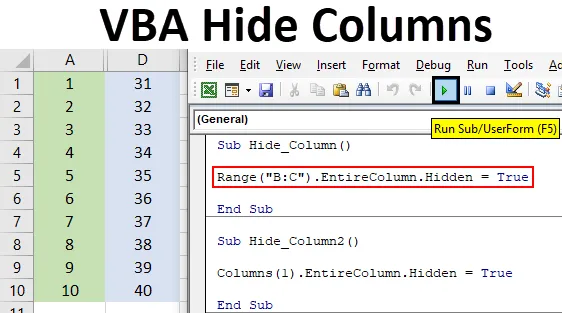
Excel VBA Sakrij stupce
Sakrivanje i skrivanje stupaca u excelu najjednostavniji je zadatak. A automatizacija ovog postupka je čak i jednostavna za napraviti. VBA Sakrij stupac ne treba ogroman kôd za pisanje. Ali prije nego što nastavimo s pisanjem koda za skrivanje stupca u VBA, moramo razumjeti nekoliko stvari i zahtjeva. Moramo znati naziv stupca ili redoslijed koji želimo sakriti i raspon ćelije koji je neobavezna stvar.
Kako sakriti stupce u Excelu VBA?
Naučit ćemo kako sakriti primjerak stupca u VBA s nekoliko primjera u Excelu.
Možete preuzeti ovaj Excel predložak sakrij stupce VBA sakrij stupce ovdje - VBA Sakrij stupce Excel predložakExcel VBA sakrij stupac - Primjer # 1
Za to su nam potrebni podaci u obliku više ispunjenih stupaca. Ovdje imamo skup podataka gdje smo nasumično uzeli brojeve koji počinju od 1 do 40 u različitim 4 stupca A, B, C i D, a svi su stupci obojeni u različite boje, samo da bismo imali bolji vizual na web stranici.
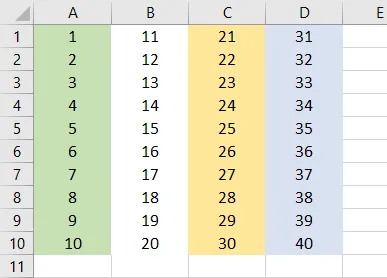
Pretpostavimo da ako želimo sakriti stupce A i B, prvo moramo odabrati oba stupca kao što je prikazano u nastavku.
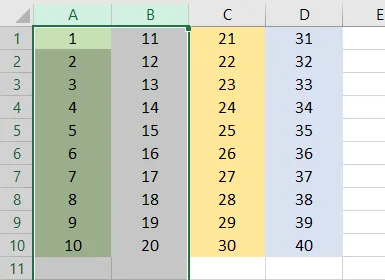
Sada desnom tipkom miša kliknite i odaberite Sakrij opciju kao što je prikazano u nastavku.
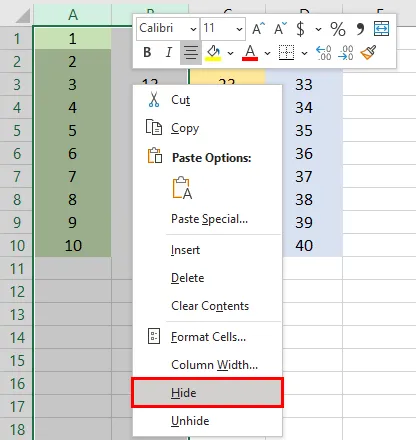
Odabrani stupci bit će skriveni nakon toga. Mogli smo vidjeti samo stupce C i D s podacima.
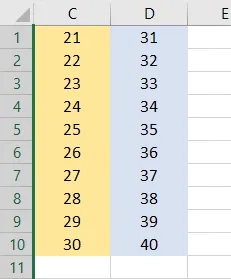
Ako se sličan posao može obaviti i putem VBA makronaredbe. Za to bi nam trebao modul. Stoga prijeđite na VBA i odaberite Modul s popisa izbornika Umetanje kao što je prikazano u nastavku.
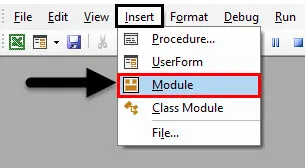
U novootvoreni modul napišite podkategoriju VBA sakrij stupac ili možemo odabrati bilo koje drugo ime po našem izboru, kako je prikazano u nastavku.
Kodirati:
Sub Hide_Column () Kraj Sub
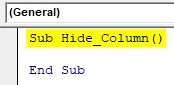
Prvo odaberite stupce / stubove koje trebamo sakriti. Ovdje se krijemo stupac C.
Kodirati:
Pod Hide_Column () raspon () C: C) End Sub
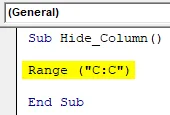
Kako želimo sakriti cijeli stupac C, odaberite funkciju EntireColumn, a zatim Skriveno, kao što je prikazano u nastavku.
Kodirati:
Pod Hide_Column () raspon ("C: C"). CijelaColumn.Hidden End Sub
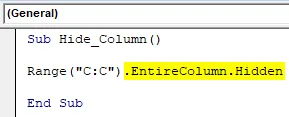
Sada, da bi se to dogodilo, možemo odabrati odgovor TRUE ili FALSE. Ako odaberemo Hidden kao TRUE, to bi bila funkcija skrivanja ili ako odaberemo FALSE, tada bi ona funkcionirala kao funkcija koja skriva. Kako želimo sakriti odabrane stupce C iz raspona, tako bismo ovdje odabrali TRUE.
Kodirati:
Pod Hide_Column () raspon ("C: C"). CijelaColumn.Hidden = Istinski kraj Sub
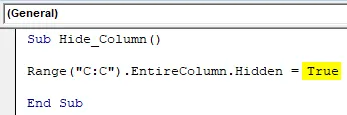
Sada sastavite kôd i pokrenite ga klikom na gumb Play koji se nalazi ispod trake izbornika u VBA. Vidjet ćemo, stupac C je sada skriven, sada prikazuje samo stupce A, B i D.
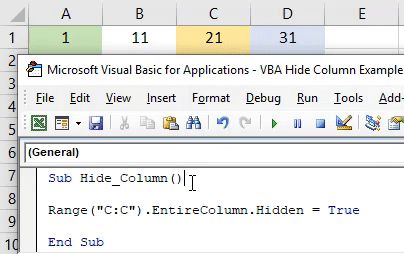
Ako želimo sakriti više stupaca zajedno. Tada u rasponu moramo odabrati one stupce kao što je prikazano u nastavku. Ovdje odabiremo stupce B i C.
Kodirati:
Pod Hide_Column () raspon ("B: C"). CijelaColumn.Hidden = Istinski kraj Sub
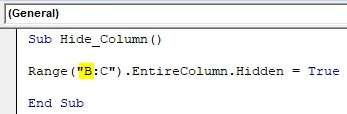
Sada ponovo pokrenite kod.
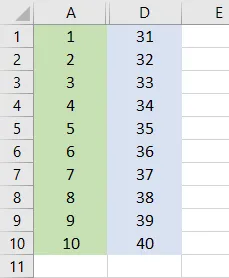
Ovdje vidimo, stupac B i C su sada skriveni. I vidljivi su samo stupac A i D.
Excel VBA sakrij stupac - primjer br. 2
Umjesto odabira stupca spominjanjem imena, možemo sakriti i svaki stupac prema njihovom redoslijedu. Ovaj postupak se mnogo puta ne preferira jer lako možemo upoznati naziv stupca na kojem se abecednim redom nalazi stupac. Ovaj je postupak sličan kodu koji smo vidjeli u primjeru # 1, gdje smo naziv stupca odabrali kao B i B: C, odabrat ćemo redni broj na kojem se stupac nalazi. Ako pretpostavimo da želimo sakriti stupac A pomoću koda primjera-1, trebamo samo unijeti redni broj umjesto da ga odaberemo pomoću raspona.
Kodirati:
Sub Hide_Column2 () Stupci (1) .EntireColumn.Hidden = Istinski kraj Sub
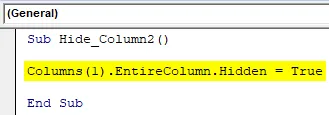
Sada pokrenite ovaj kôd pritiskom na tipku F5 ili klikom na gumb Reproduciraj. Vidjet ćemo, stupac A koji se nalazi na prvoj poziciji sada je skriven.
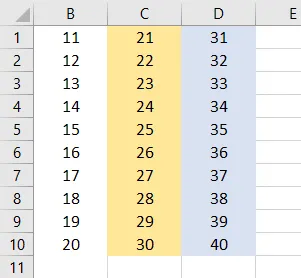
Excel VBA sakrij stupac - primjer br. 3
Postoji još jedan način sakrivanja stupca pomoću VBA koda. To je također jednostavno kao kod koji smo vidjeli u primjeru 1. Za ovo ćemo ponovno upotrijebiti iste podatke kao i u gornjem primjeru. Napišite podkategoriju u bilo koje ime ili u ime neke funkcije.
Kodirati:
Sub Hide_Column3 () Kraj Sub
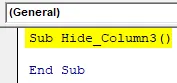
Odaberite bilo koji raspon stupca koji moramo sakriti. Ovdje odabiremo isti stupac C.
Kodirati:
Područje raspona skrivanja_kolona3 () (): C: C) Kraj Sub
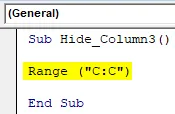
Kako biste aktivirali izbor potrebnog stupca, odaberite funkciju Stupci kao što je prikazano u nastavku.
Kodirati:
Područje raspona Hide_Column3 () ("C: C"). Stupci Kraj Sub
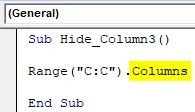
Zatim upotrijebite naredbu Skrivena za aktiviranje funkcije skrivanja i skrivanja u VBA.
Kodirati:
Podred Hide_Column3 () raspon ("C: C"). Stupci.Skriveni kraj Sub

I odaberite TRUE za skrivanje odabranog stupca i FALSE za otkrivanje skrivenog stupca.
Kodirati:
Podred Hide_Column3 () raspon ("C: C"). Stupci.Hidden = True End Sub
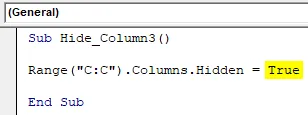
Stupac C koji je bio naš stupac raspona sada je skriven.
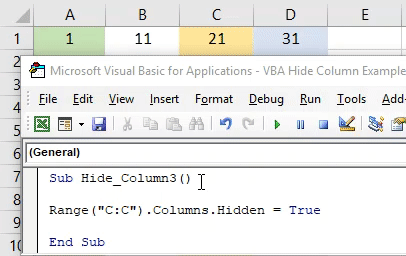
Excel VBA sakrij stupac - primjer # 4
Postoji još jedan najjednostavniji način automatizacije procesa skrivanja stupaca u VBA. Za ovo opet napišite podkategoriju na ime VBA Sakrij stupce.
Kodirati:
Sub Hide_Column4 () Kraj Sub
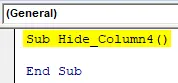
Izravno odaberite stupac koji trebamo sakriti. Ovdje opet odabiremo isti stupac C.
Kodirati:
Sub Hide_Column4 () Stupci ("C") Kraj Sub
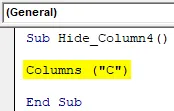
I odaberite naredbu Skrivena kao TRUE za aktiviranje postupka skrivanja. Ili odaberite FALSE da biste aktivirali postupak skrivanja.
Kodirati:
Sub Hide_Column4 () Stupci ("C"). Hidden = True End Sub
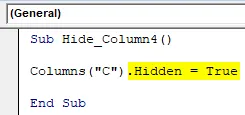
Vidjet ćemo, stupac C je opet skriven.
Prednosti i nedostaci Excel VBA sakrij stupac
- Postupak VBA Sakrij stupac je vrlo lako provesti.
- Možemo sakriti bilo koju vrstu raspona stupaca bilo da je ona u nizu ili nasumičnim pozicijama.
- Pošto se postupak VBA sakriva u stupcu lako je primijeniti, ali ručno, isto je tako lako kao i VBA kod. Dakle, ne doprinosi puno u uštedi. Preporučuje se samo u slučaju ogromnog pisanja koda.
Stvari koje treba zapamtiti
- Sakrivamo i sakrivamo stupac uz pomoć nekog VBA koda. Za nekrivanje upotrebite FALSE umjesto TRUE za funkcionalne svrhe.
- Redni broj stupca funkcionira i za skrivanje stupca, osim što nije odabrao naziv stupca koji je abecedno naveden.
Preporučeni članci
Ovo je vodič za VBA sakrivanje stupaca. Ovdje smo raspravljali o tome kako sakriti stupce u Excelu pomoću VBA koda zajedno s praktičnim primjerima i download-ovim Excel predloška. Možete i pregledati naše druge predložene članke -
- Radni listovi u Excelu VBA
- Grupiranje stupaca u Excelu (primjeri)
- Kako stvoriti Korisnički obrazac u Excelu VBA?
- Kako premjestiti stupce u Excelu?